Kuidas vaadata oma iPhone 5-st YouTube'i Chromecastis
Chromecast on lihtne, taskukohane ja hämmastav seade, mis on paljudele inimestele üks parimaid video voogesituse valikuid. Kuid pole alati ilmne, kuidas te seda teleris sisu vaatamiseks kasutate, ja selle funktsionaalsus iPhone 5-i YouTube'i rakendusega pole esialgu ilmne. Nii et kui olete Chromecasti seadistanud ja olete valmis alustama oma teleris YouTube'i videote vaatamist, siis järgige allolevaid samme, et õppida, kuidas vaadata YouTube'i koos Chromecasti ja iPhone 5-ga.
YouTube'i videote vaatamine Google Chromecastis - iPhone 5
Selles õpetuses eeldatakse, et teil pole iPhone 5-s veel YouTube'i rakendust, seega on selle allalaadimine App Store'ist osa protsessist. Kui teie telefonis on juba YouTube'i rakendus, peate lihtsalt veenduma, et seda on värskendatud uusimale versioonile. IPhone 5 rakenduste värskendamise kohta saate teada siit. Seda silmas pidades saate oma Chromecastis YouTube'is videote vaatamiseks alustada järgmisi samme.
1. samm: avage App Store .

2. samm: valige ekraani allservas suvand Otsing .
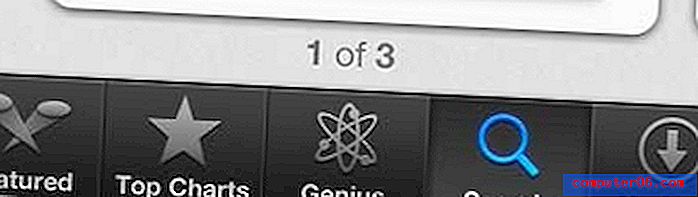
3. samm: tippige ekraani ülaosas olevale väljale „youtube” ja valige siis otsingutulemustes suvand „youtube”.
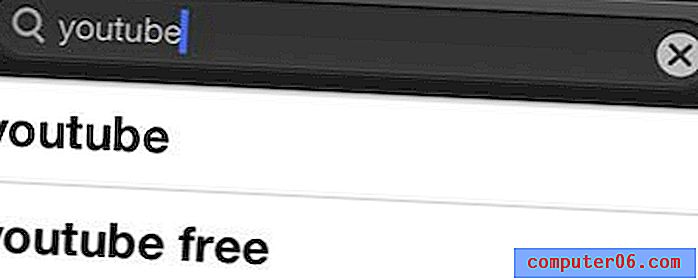
4. samm: laadige alla ja installige YouTube'i rakendus.
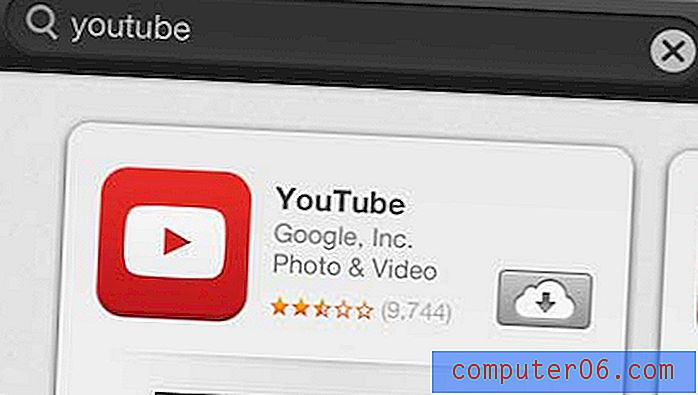
5. samm: lülitage teler sisse ja lülitage see sisendkanalile, millega Chromecast on ühendatud.

6. samm: käivitage oma iPhone 5-s YouTube'i rakendus.
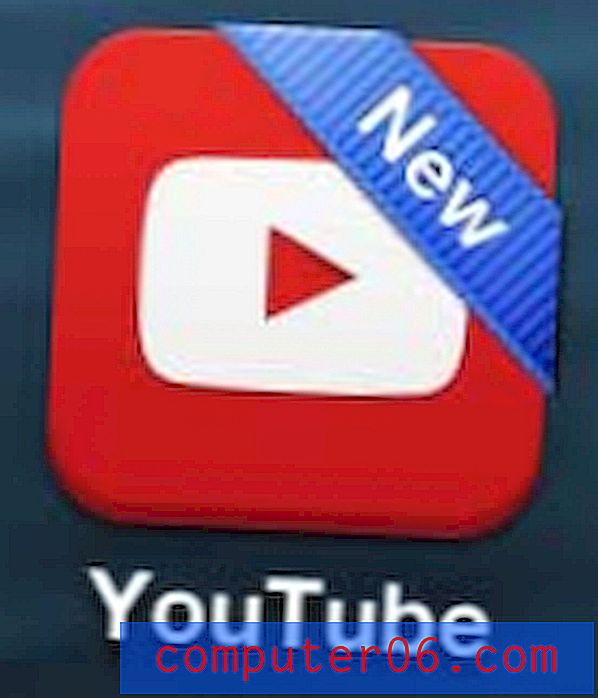
7. samm: otsige üles YouTube'i video, mida soovite oma teleris vaadata, seejärel puudutage selle vaatamise alustamiseks nuppu „Esita”.
8. samm: kontekstimenüü kuvamiseks puudutage videot, seejärel puudutage allpool kollasena toodud ikooni.
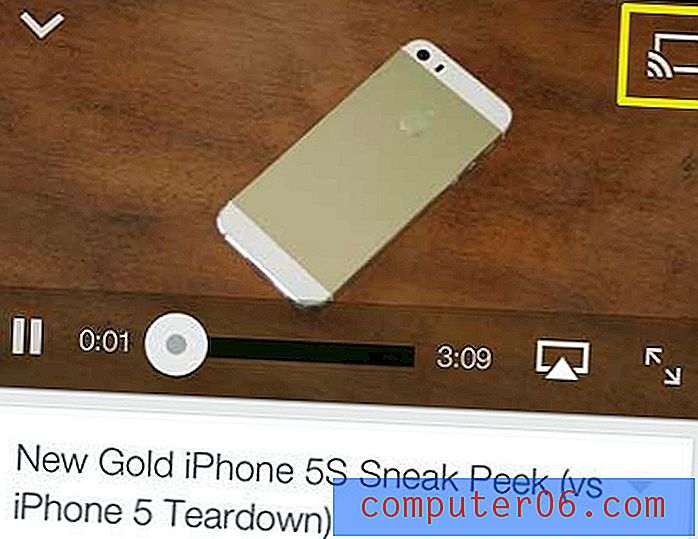
9. samm: valige suvand Chromecast ja oodake mõni sekund, kuni video teleris mängima hakkab.

Pange tähele, et võite ka puudutada alloleval pildil ringiga ikooni, valida valiku Chromecast, seejärel valida video ja lasta see automaatselt mängida ka teie Chromecastis.
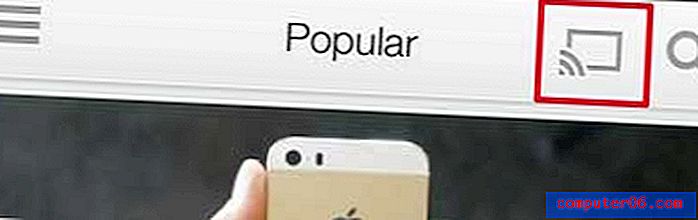
Kui leiate, et soovite, et teie Chromecastis oleks rohkem sisu saadaval, võiksite mõelda Roku LT-le. See on Chromecasti suurepärane kaaslane, peaaegu sama hinnaga ja pakub veel palju video voogesituse võimalusi. Lisateavet Roku LT kohta leiate siit.
Siit saate lisaks lugeda ka siis, kui soovite õppida, kuidas Netflixi videoid oma Chromecastis vaadata.



